Di tutorial ini, kamu akan mempelajari fungsi Nanomesh yang menarik dalam ZBrush yang pertama kali diperkenalkan dalam versi R7. Fungsi ini memungkinkan kamu untuk mengintegrasikan mesh kecil ke dalam mesh Poly yang ada dan variasikan dengan cara yang beragam. Apakah kamu ingin membuat tekstur detail untuk pakaian, elemen alami seperti batu, atau struktur lainnya, Nanomesh menyediakan metode yang intuitif dan kuat untuk memperkaya model kamu dengan menggunakan poligon.
Temuan Utama
- Nanomesh memungkinkan penempatan mesh baru ke setiap poligon dari mesh yang ada.
- Dengan menyesuaikan ukuran, sudut rotasi, dan parameter lainnya, kamu dapat membuat variasi yang unik.
- Dengan Nanomesh, kamu dapat membuat model lebih efisien dan detail tanpa perlu meningkatkan jumlah total poligon secara tidak perlu.
Menggunakan ZBrush Nanomesh: Panduan Langkah Demi Langkah
Langkah 1: Membuat Mesh Dasar
Pertama, buka ZBrush dan gambar sebuah bidang. Berguna untuk menggunakan bidang karena kamu dapat melihat cara kerja Nanomesh dengan lebih jelas. Gambar bidang dalam ukuran 10x10 agar jumlah poligon tetap terlihat jelas, dan ubah menjadi PolyMesh.
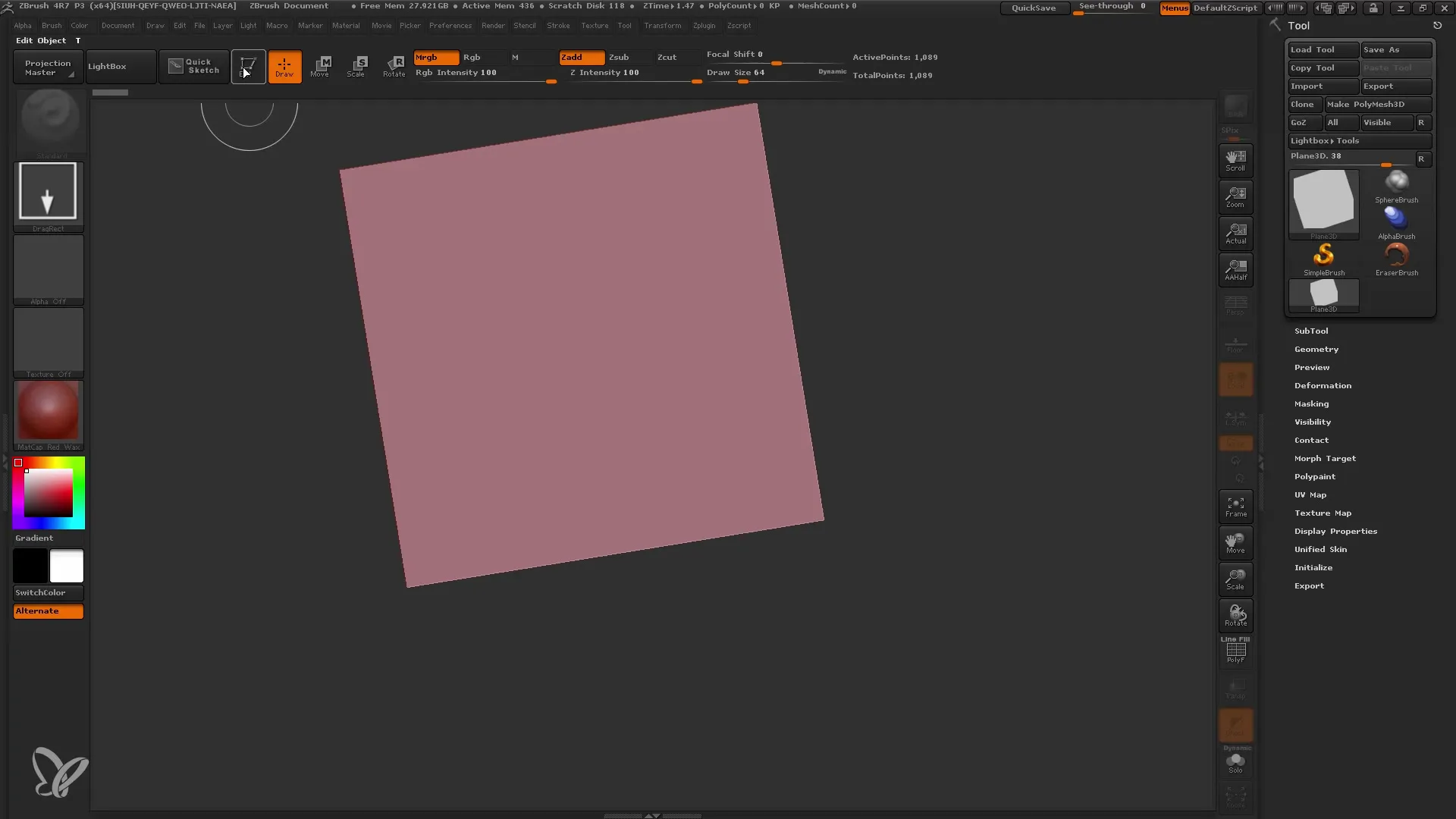
Langkah 2: Mengakses Fungsi Nanomesh
Untuk mengakses fungsi Nanomesh, buka Modeller C. Secara default, modus Poly akan diaktifkan. Tekan spasi dan pilih "Insert Nanomesh". Dengan ini, kamu dapat mulai menambahkan Nanomesh.
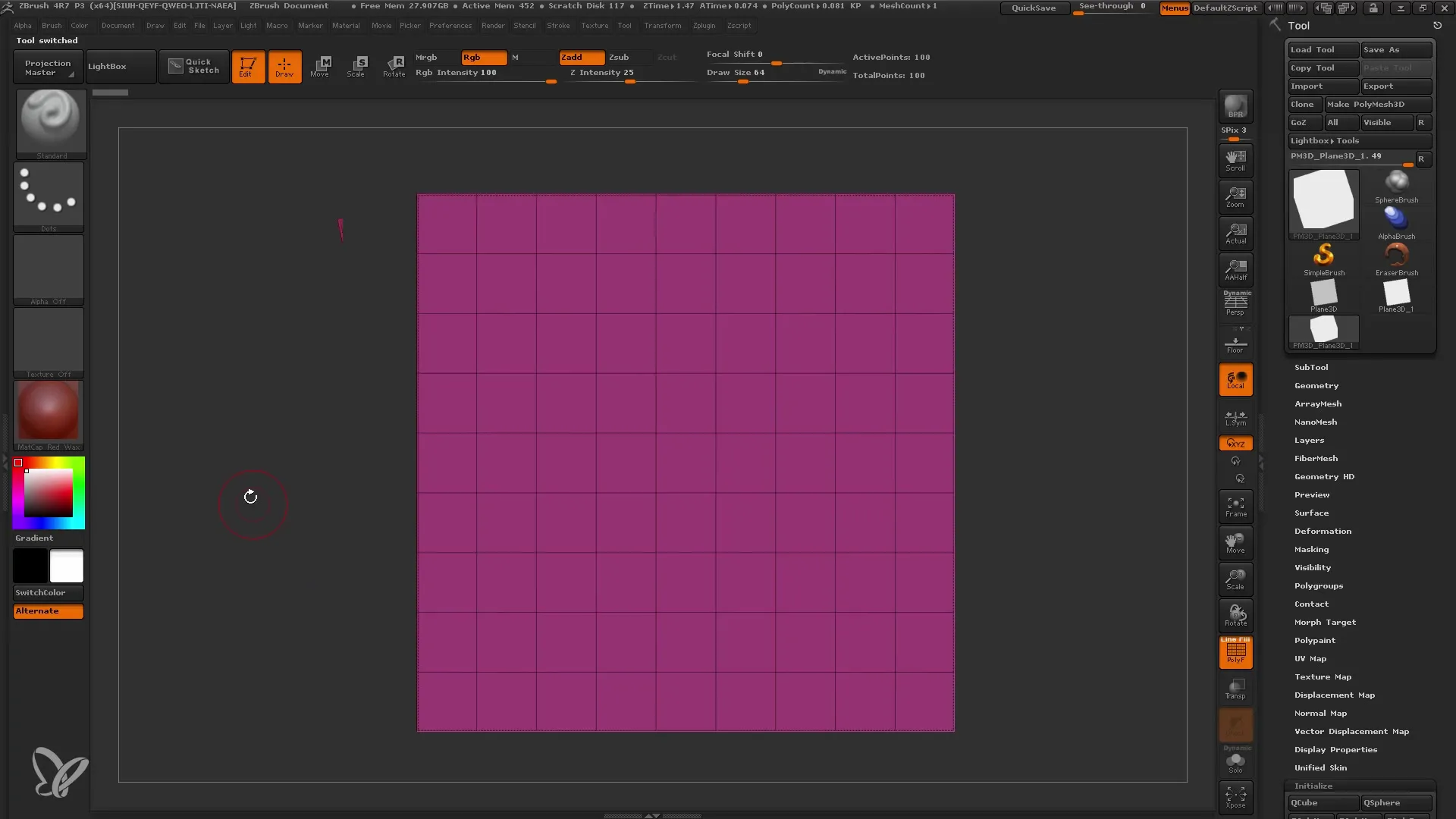
Langkah 3: Memilih Mesh
Sekarang, kamu dapat memperbesar ke dalam satu poligon dan menempatkan sebuah mesh - misalnya sebuah kubus - di atasnya. Kamu juga memiliki opsi untuk menarik berbagai mesh langsung ke setiap poligon untuk mencapai variasi yang lebih banyak.
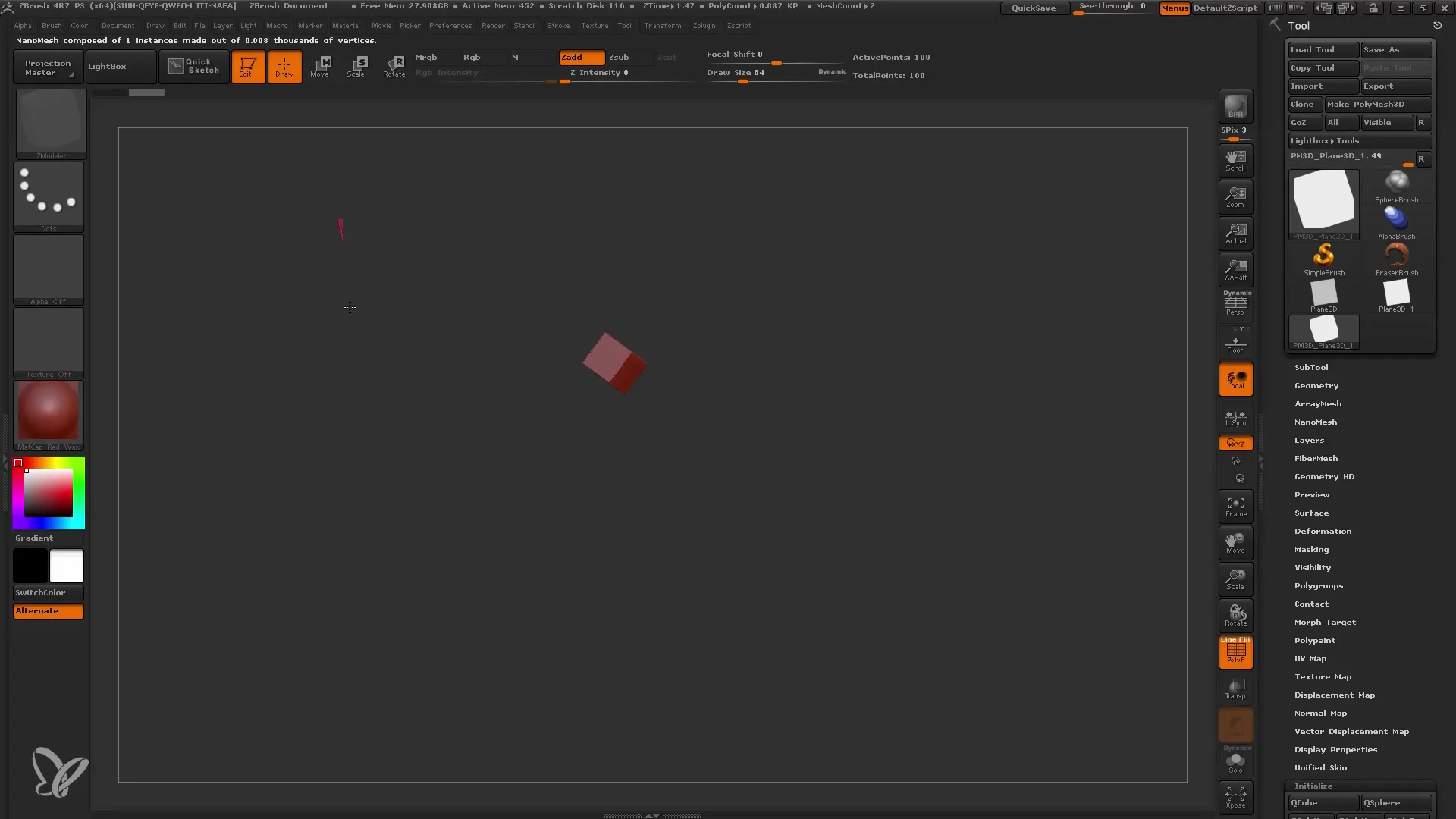
Langkah 4: Pengaturan Nanomesh
Di menu Alat, kamu akan menemukan submenu untuk Nanomesh. Di sini, kamu dapat menyesuaikan semua pengaturan, seperti ukuran dan rotasi elemen yang ditambahkan. Atur ukuran dan parameter rotasi sesuai dengan kebutuhan kamu.
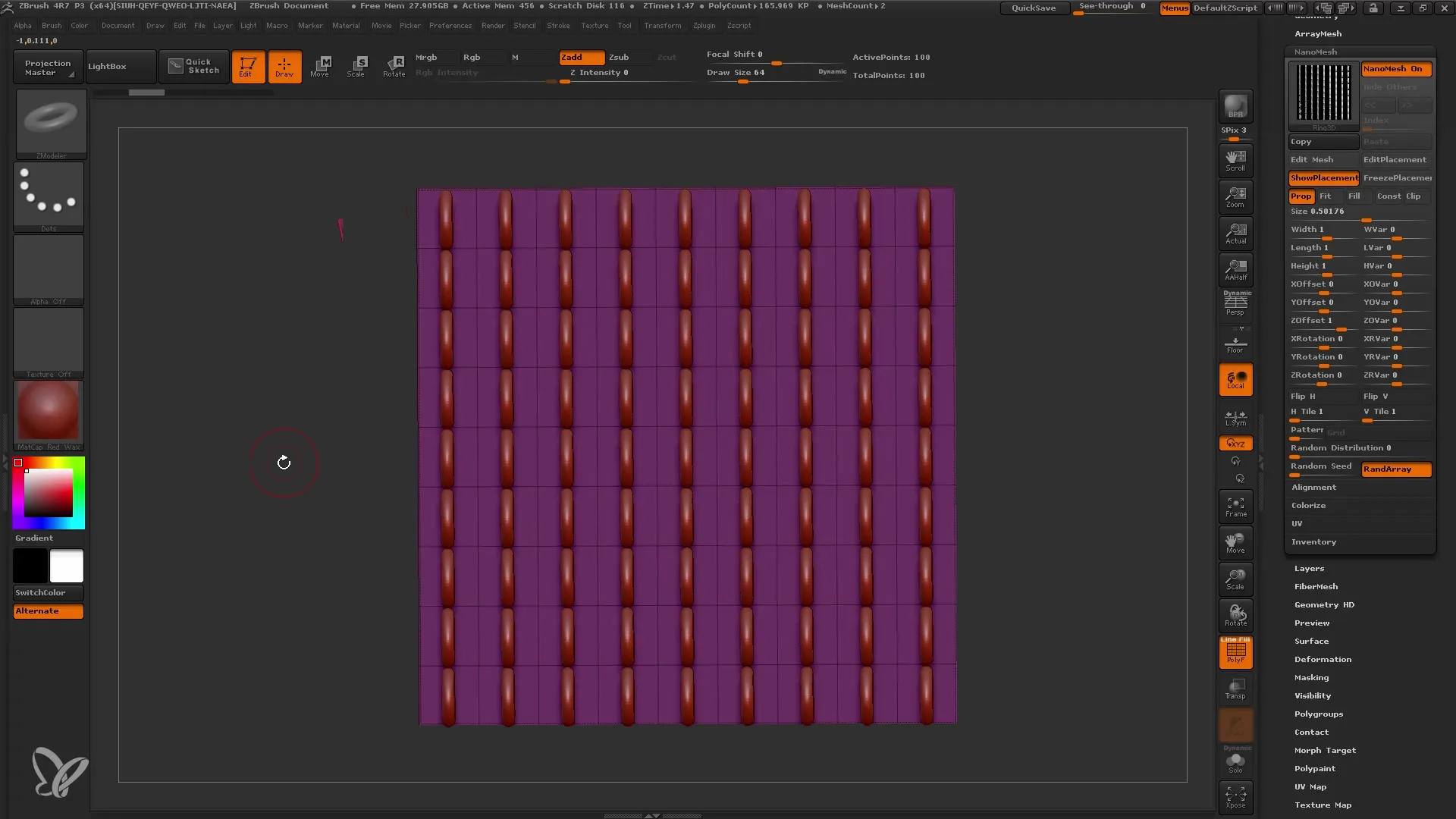
Langkah 5: Mengatur Mesh
Dengan fungsi "Show Placement", kamu dapat melihat di mana elemen Nanomesh kamu ditempatkan. Ini membantu kamu untuk mengontrol penataan dengan lebih baik dan memastikan semuanya terlihat baik.
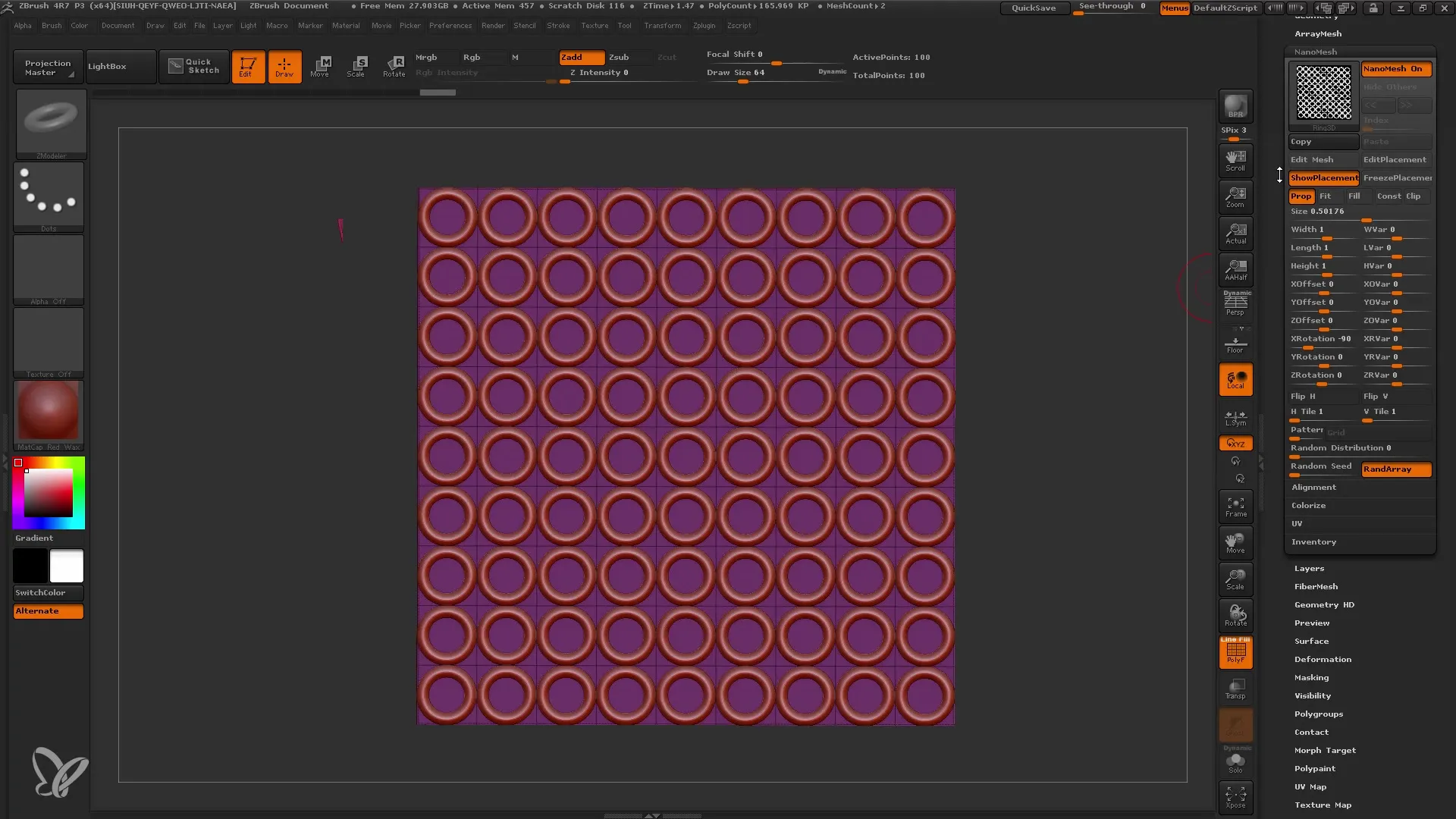
Langkah 6: Variasi Mesh
Untuk membuat model kamu lebih menarik, kamu bisa menyesuaikan nilai offset dan mengaktifkan distribusi acak. Fitur-fitur ini membuat model kamu terlihat lebih hidup, karena tidak lagi terlihat monoton.
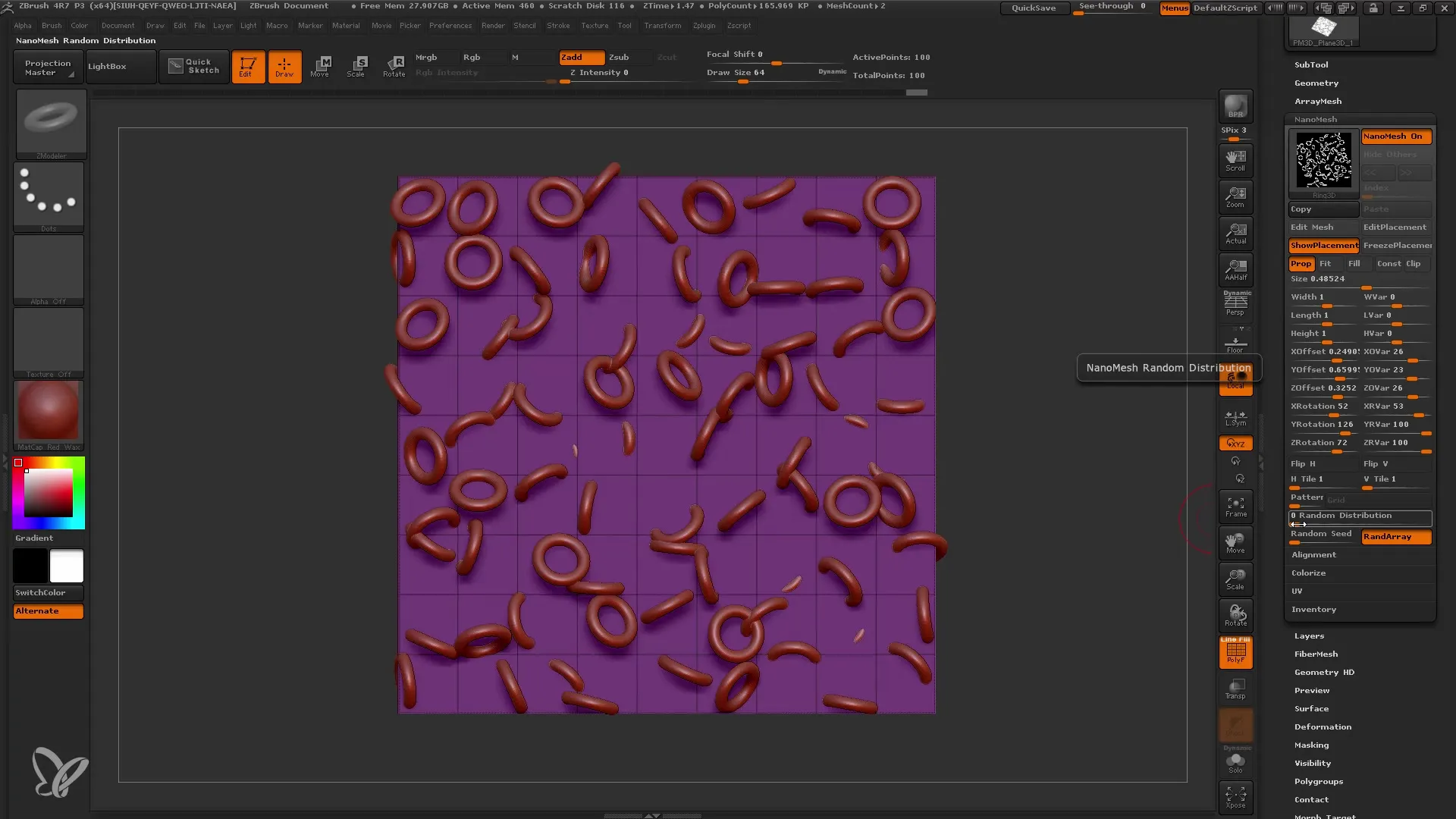
Langkah 7: Mengubah Menjadi Mesh Tetap
Jika kamu puas dengan hasilnya dan ingin mengekspor Nanomesh untuk diteruskan ke program lain (misalnya Cinema 4D), kamu bisa mengubahnya menjadi mesh tetap. Buka Inventaris dan pilih "One to Mesh". Nanomesh kamu sekarang akan diubah menjadi PolyMesh normal.
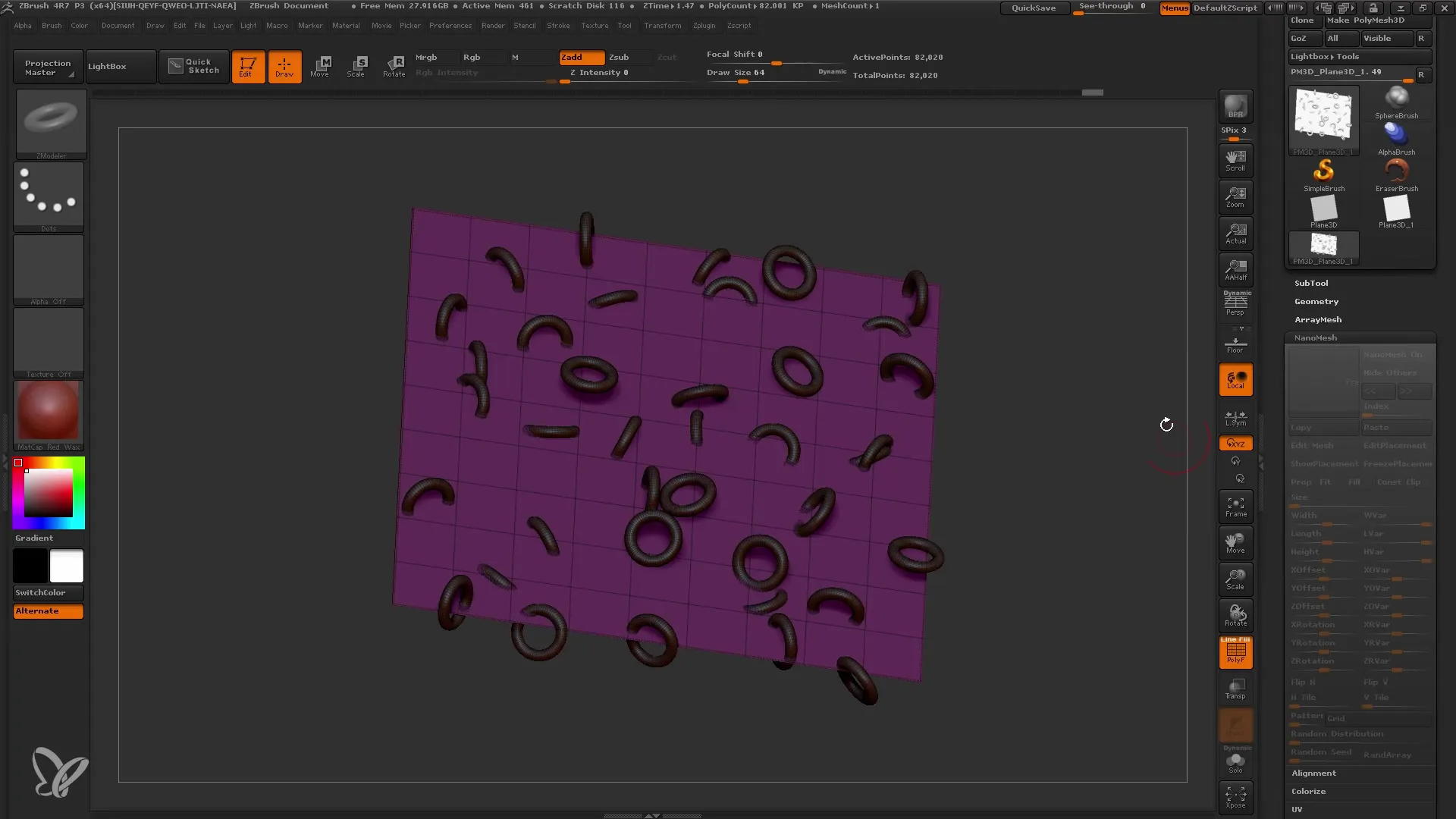
Langkah 8: Mengedit Mesh Baru
Sekarang, kamu dapat melanjutkan pengeditan pada mesh baru yang terdiri dari bidang asli kamu dan elemen mesh tambahan yang ditambahkan. Ekstrak area atau edit dengan berbagai kuas untuk memperhalus karya seni kamu lebih lanjut.
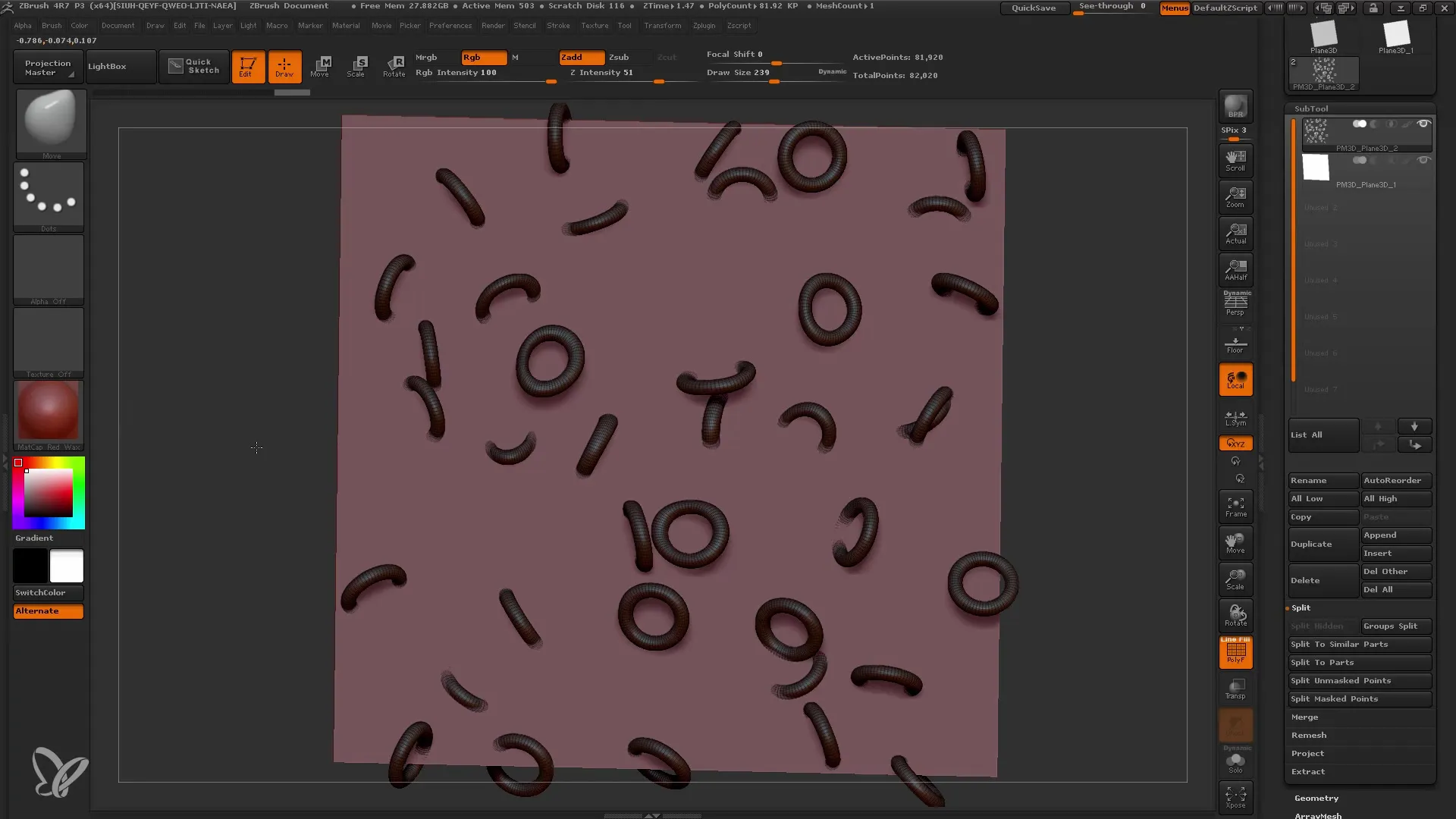
Langkah 9: Membuat Struktur Kompleks
Untuk memanfaatkan Nanomesh lebih lanjut, kamu juga dapat menggunakan berbagai mesh untuk menggambarkan lingkungan alam, seperti batu di tanah. Persiapkan beberapa batu yang berbeda, dan ikuti proses yang sama untuk menyisipkannya ke dalam mesh kamu.
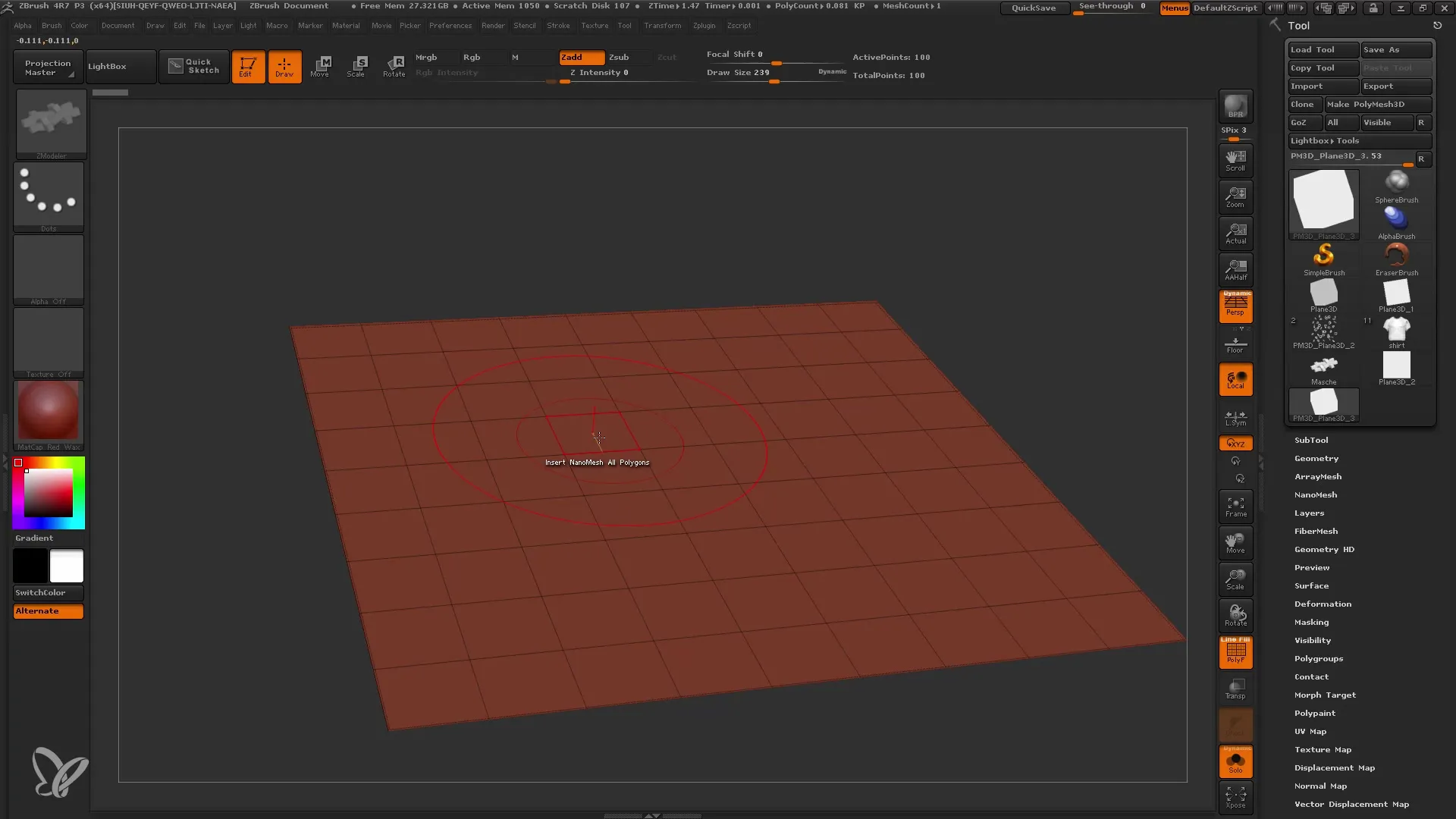
Langkah 10: Menggabungkan Berbagai Elemen
Jika Anda bekerja dengan batu-batu yang berbeda, perlu diingat bahwa Anda dapat menambahkan beberapa batu sekaligus dengan menahan tombol Shift. Ini memberikan karakter tambahan pada model Anda dan memastikan bahwa elemen-elemen tersebut tidak terlihat sama.
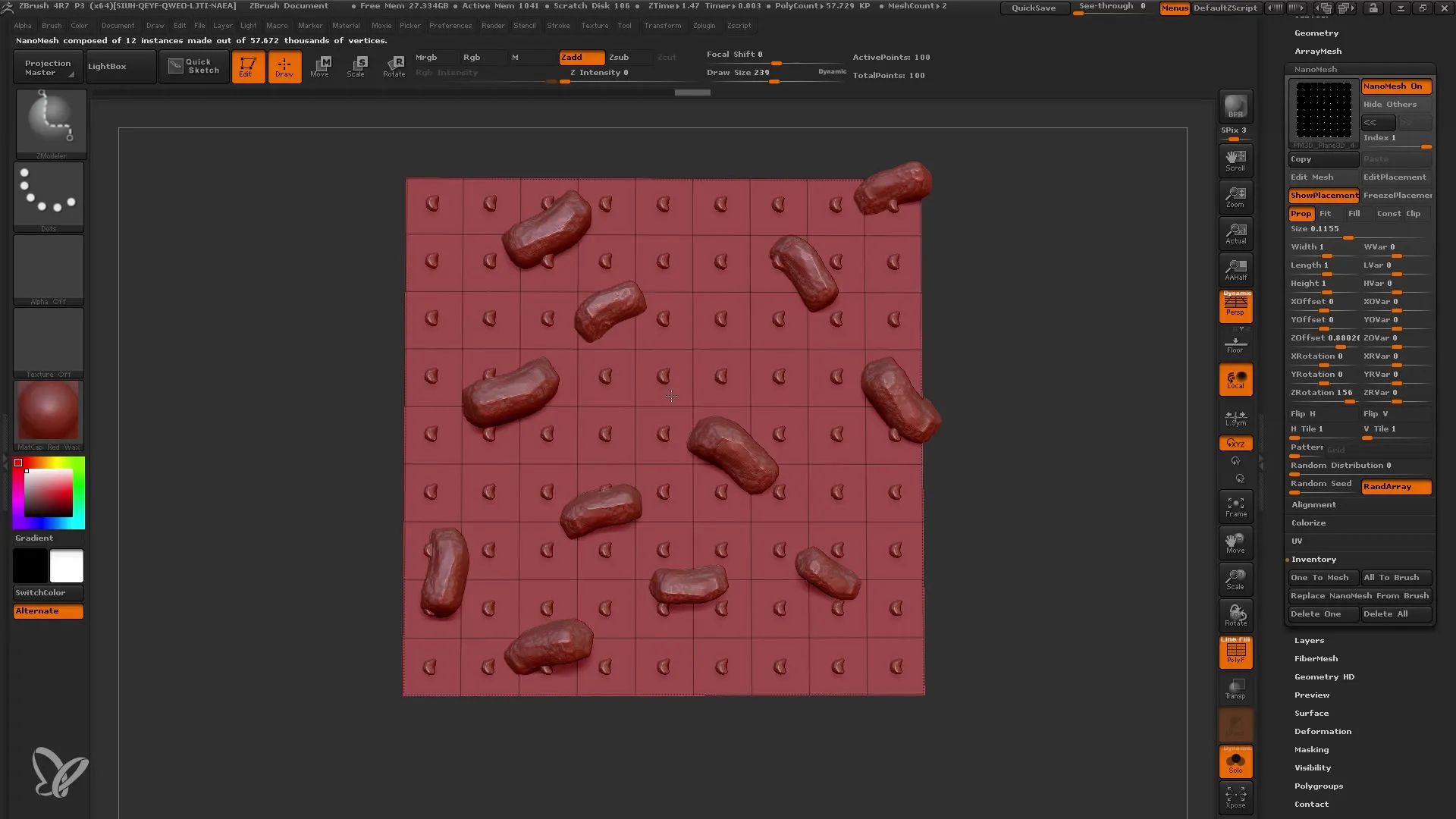
Langkah 11: Kontrol atas Layer
Dengan fitur "Group Split", Anda dapat mengubah berbagai batu menjadi subtool terpisah. Ini memberi Anda kontrol lebih baik atas elemen-elemen individu sehingga Anda dapat mengeditnya secara terpisah.
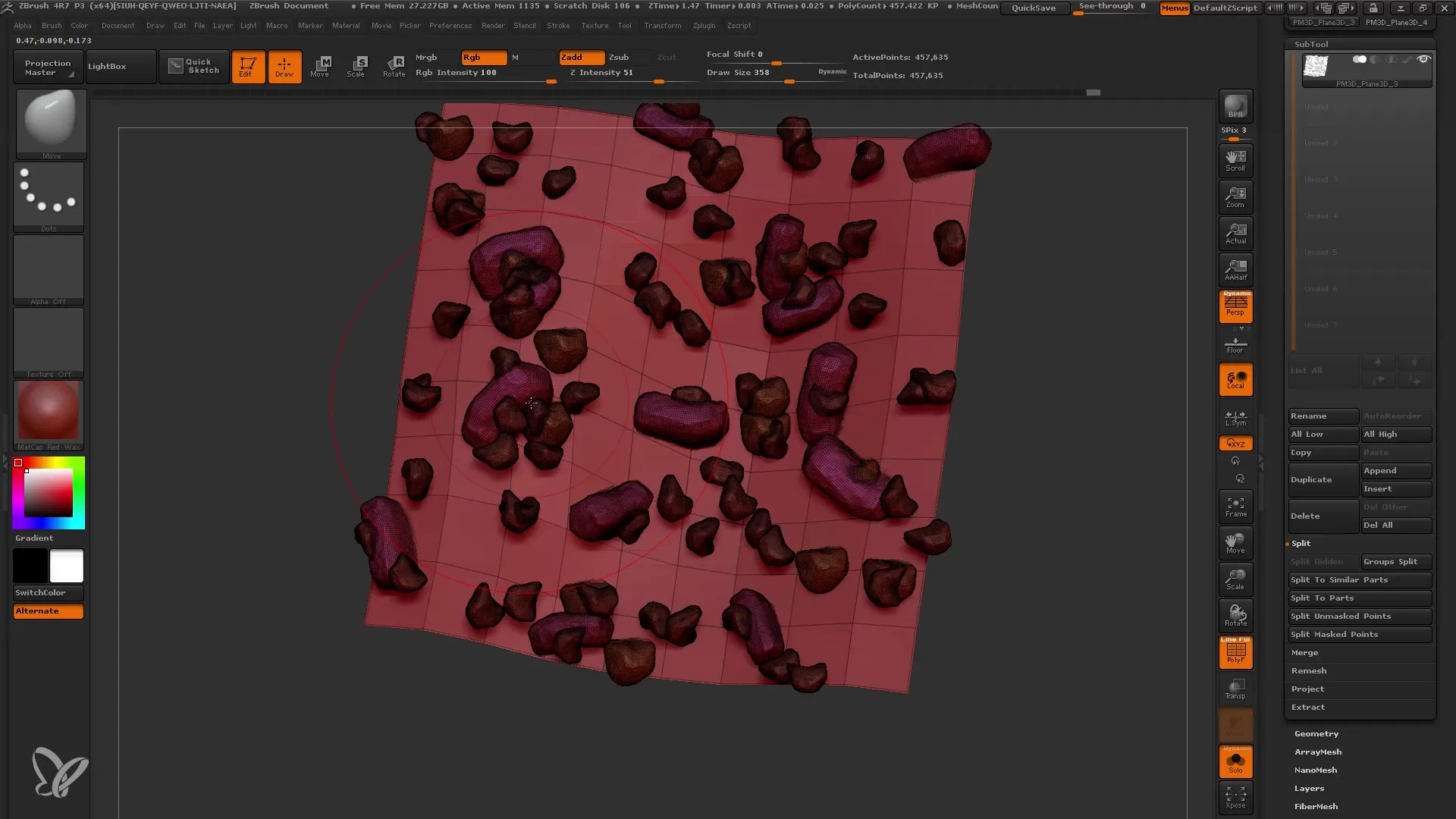
Langkah 12: Penyesuaian Akhir dan Ekspor
Setelah Anda puas dengan pengeditan batu-batu atau elemen mesh lain yang telah Anda tambahkan, Anda dapat mengekspor model secara keseluruhan atau merender untuk memastikan dan menyajikan hasil akhir.
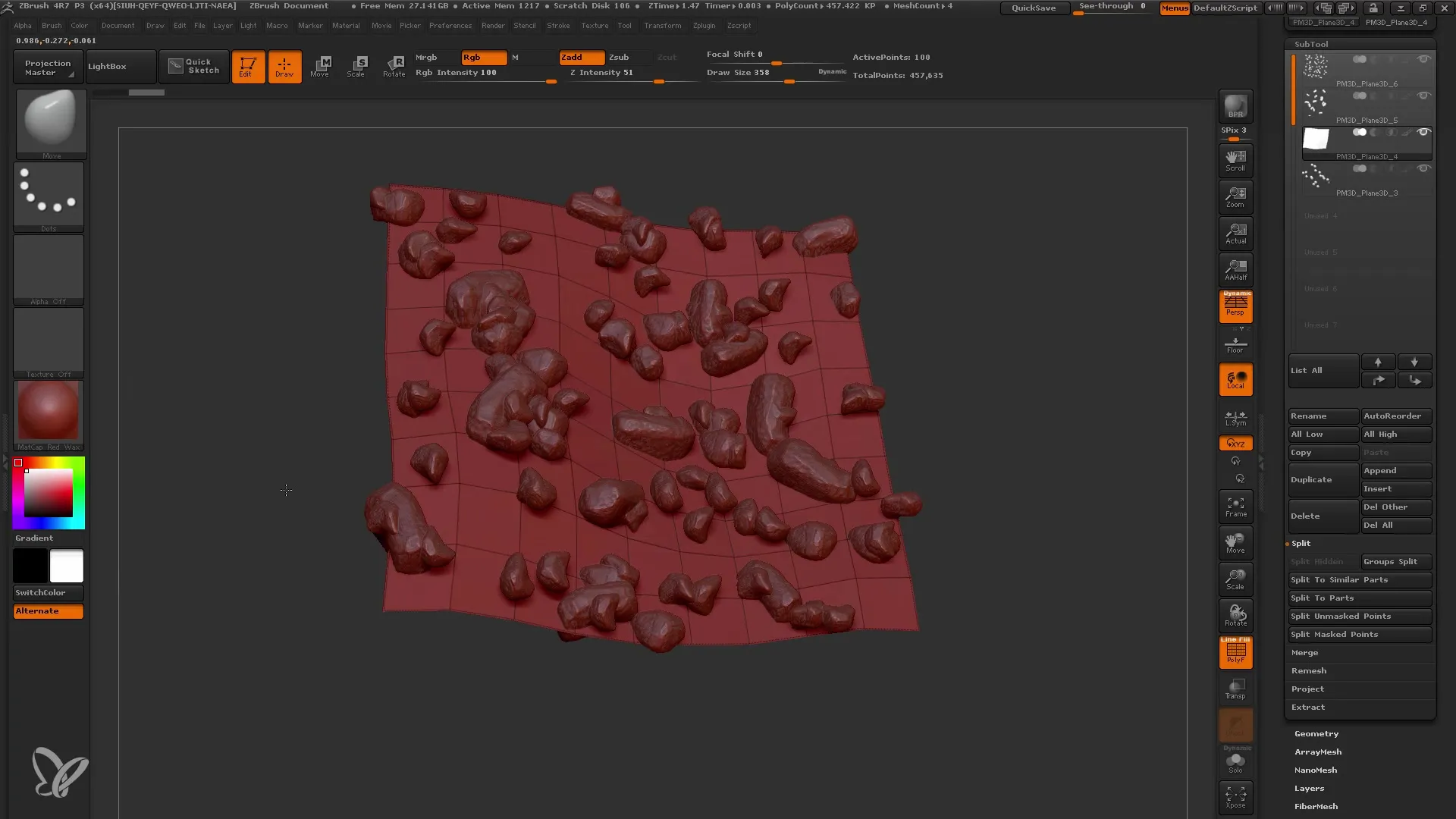
Ringkasan
Dalam panduan ini, Anda telah belajar cara efektif menggunakan fungsi Nanomesh dari ZBrush untuk menambahkan detail pada model Anda. Anda telah melihat bagaimana cara menyisipkan berbagai mesh, menyesuaikan pengaturannya, dan memperkaya geometri model Anda.
Pertanyaan yang Sering Diajukan
Apa itu Nanomesh di ZBrush?Nanomesh adalah fitur di ZBrush yang memungkinkan penempatan mesh kecil pada setiap poligon dari mesh yang sudah ada.
Versi ZBrush apa yang diperlukan untuk Nanomesh?Nanomesh diperkenalkan pertama kali pada ZBrush R7.
Apakah bisa mengekspor Nanomesh?Ya, setelah dikonversi menjadi mesh tetap, Anda dapat mengekspornya ke program lain.
Jenis elemen apa yang bisa ditambahkan dengan Nanomesh?Anda dapat menambahkan berbagai mesh, seperti cincin, batu, atau template lain untuk menciptakan detail pada model Anda.
Apakah perlu meningkatkan jumlah poligon untuk menggunakan Nanomesh?Tidak selalu, karena Nanomesh dapat secara efisien meningkatkan geometri dengan jumlah poligon terbatas.


